خوش آموز درخت تو گر بار دانش بگیرد، به زیر آوری چرخ نیلوفری را
رفع ارور D3DERR_NOTAVAILABLE
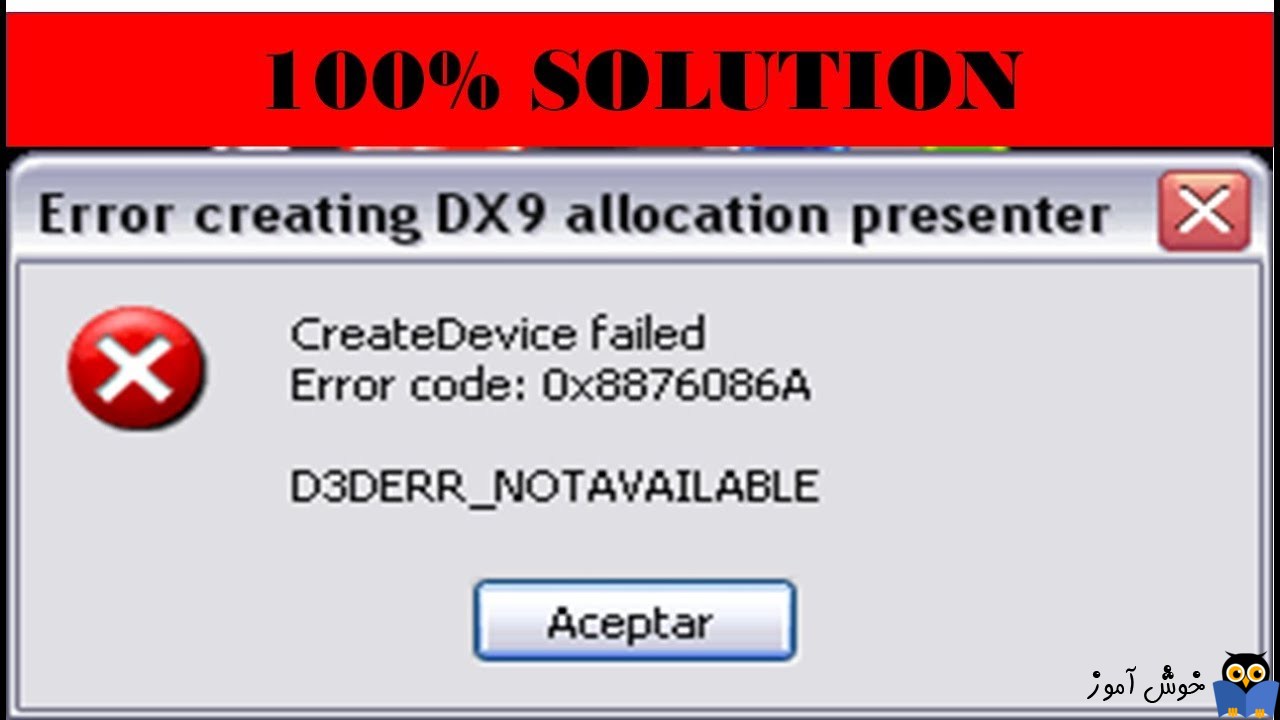
ممکن است وقتی که کاربران ویندوزی اقدام به باز کردن برخی برنامه های مالتی مدیای سنگین کنند، با ارور D3DERR_NOTAVAILABLE مواجه شوند و بنابراین ما هم قصد داریم که در این پست به راه حل های این مشکل بپردازیم.

برای این منظور اگر قصد نصب درایورهای جدید را دارید باید ویندوز را در حالت Safe Mode with Networking راه اندازی کنید و این امر باعث می شود که درایور خراب load نشود. سپس باید درایور موجود را از سیستم تان uninstall کرده و درایور جدید را نصب کنید. برای این منظور می توانید به طریق زیر عمل کنید:
در این روش از ابزار DDU یا Display Driver Uninstaller برای حذف درایور کارت گرافیک استفاده می کنیم تا درایور به طور کامل از سیستم شما حذف شود.
در گام نخست Run را باز کرده و دستور appwiz.cpl را وارد و Enter کنید.
بدین ترتیب پنجره Programs and Features باز خواهد شد. در این پنجره لیست کاملی از نرم افزارهایی که در سیستم تان نصب کرده اید را مشاهده می کنید. از لیست برنامه های نصب شده، فقط برنامه هایی که مربوط به درایور کارت گرافیک تان هستند را انتخاب و uninstall کنید.
پس از حذف، دوباره به کنسول Device manager بروید و به قسمت Display Adapters رفته و درایور گرافیک سیستم تان را یافته و روی آن دابل کلیک کنید تا فرم تنظیمات این درایور باز شود.
سپس به تب Driver رفته و دکمه uninstall را کلیک کنید.

پیغام تایید حذف را هم ok یا uninstall کنید.

حالا برای uninstall کردن کامل درایور کارت گرافیک ابزار Display Driver Uninstaller را دانلود کنید و پس از دانلود آن را دکمه Clean and Restart (highly recommended) را کلیک کنید.
پس از آن سیستم شما به صورت خودکار ریستارت شده و فرآیند حذف درایور به طور کامل انجام می شود.

بدین ترتیب دوباره ویندوز در حالت Safe mode به صورت خودکار پس از ریستارت شدن بوت می شود. حال می توانید به وب سایت سازنده کارت گرافیک سیستم تان بروید رفته و درایور کارت گرافیک مناسب، جدید و سازگار با مدل سخت افزار کارت گرافيک و نسخه ويندوز را دانلود و در سیستم تان نصب کنید. روش دیگر این است که از هر طریقی که بدان اشراف دارید اقدام به آپدیت درایور کارت گرافیک در سیستم تان کنید. چنانچه با این روشها آشنایی ندارید می توانید از لینکهای زیر کمک بگیرید ولی بهترین روش، وارد شدن به وب سایت سازنده کارت گرافیک می باشد و درایور مناسب را خودتان دانلود و طبق روش توضیح داده شده، آن را نصب کنید.
بروزرساني اتوماتيک درايور در ويندوز با استفاده از نرم افزار TweakBit™ Driver Updater
دانلود و آپديت درايورها در ويندوز با نرم افزار Smart Driver Updater
آپديت ساده و آسان درايورهاي ويندوز با نرم افزار Driver Talent
بروزرساني درايورها در ويندوز با ابزارهاي رايگان
ممکن است برای آپدیت درایور کارت گرافیک با استفاده از نرم افزارهای بروزرسانی هم نیاز باشد که ف.ی.ل.ت.ر شکن را on کنید.
دقیقا موارد گفته شده در لینک فوق را انجام دهید.

قبل از هر کاري بهتر است از سيستم تان Restore point تهيه کنيد.
Fix 1: Update DirectX
DirectX یکی از کامپوننت های مهم ویندوز است که به برنامه ها در ویندوزاین امکان را می دهد تا کارت گرافیک و صدا ارتباط برقرار کنند. اگر نسخه قدیمی از DirectX در سیستم شما باشد، ممکن است rendering و پردازش گرافیکی را به درستی انجام نگیرد. از این رو باید آخرین نسخه از DirectX در سیستم تان نصب و اجرا باشد. هنگامی که DirectX را بروز کردید ، بررسی کنید که آیا خطای D3DERR_NOTAVAILABLE برطرف شده است یا خیر.Fix 2: Update your graphics driver
یکی از اهم دلایل خطای CX_FREEZE fatal ،در واقع خرابی، ناسازگار بودن و قدیمی بودن درایور کارت گرافیک سیستم تان است. زمانی که سیستم خود را بروزرسانی می کنید و یا برنامه های جانبی و بازی های مختلفی را در سیستم تان نصب می کنید، این احتمال وجود دارد که درایور گرافیک سیستم آسیب ببیند. پس با نصب درایور درست و جدید، گام دیگری در جهت رفع مشکل بردارید ولی قبل از آپدیت درایور، باید درایور موجود را از سیستم تان حذف کنید(در اکثر موارد همین کار مشکل مذکور را برطرف می سازد).برای این منظور اگر قصد نصب درایورهای جدید را دارید باید ویندوز را در حالت Safe Mode with Networking راه اندازی کنید و این امر باعث می شود که درایور خراب load نشود. سپس باید درایور موجود را از سیستم تان uninstall کرده و درایور جدید را نصب کنید. برای این منظور می توانید به طریق زیر عمل کنید:
در این روش از ابزار DDU یا Display Driver Uninstaller برای حذف درایور کارت گرافیک استفاده می کنیم تا درایور به طور کامل از سیستم شما حذف شود.
در گام نخست Run را باز کرده و دستور appwiz.cpl را وارد و Enter کنید.
بدین ترتیب پنجره Programs and Features باز خواهد شد. در این پنجره لیست کاملی از نرم افزارهایی که در سیستم تان نصب کرده اید را مشاهده می کنید. از لیست برنامه های نصب شده، فقط برنامه هایی که مربوط به درایور کارت گرافیک تان هستند را انتخاب و uninstall کنید.
پس از حذف، دوباره به کنسول Device manager بروید و به قسمت Display Adapters رفته و درایور گرافیک سیستم تان را یافته و روی آن دابل کلیک کنید تا فرم تنظیمات این درایور باز شود.
سپس به تب Driver رفته و دکمه uninstall را کلیک کنید.

پیغام تایید حذف را هم ok یا uninstall کنید.

حالا برای uninstall کردن کامل درایور کارت گرافیک ابزار Display Driver Uninstaller را دانلود کنید و پس از دانلود آن را دکمه Clean and Restart (highly recommended) را کلیک کنید.
پس از آن سیستم شما به صورت خودکار ریستارت شده و فرآیند حذف درایور به طور کامل انجام می شود.

بدین ترتیب دوباره ویندوز در حالت Safe mode به صورت خودکار پس از ریستارت شدن بوت می شود. حال می توانید به وب سایت سازنده کارت گرافیک سیستم تان بروید رفته و درایور کارت گرافیک مناسب، جدید و سازگار با مدل سخت افزار کارت گرافيک و نسخه ويندوز را دانلود و در سیستم تان نصب کنید. روش دیگر این است که از هر طریقی که بدان اشراف دارید اقدام به آپدیت درایور کارت گرافیک در سیستم تان کنید. چنانچه با این روشها آشنایی ندارید می توانید از لینکهای زیر کمک بگیرید ولی بهترین روش، وارد شدن به وب سایت سازنده کارت گرافیک می باشد و درایور مناسب را خودتان دانلود و طبق روش توضیح داده شده، آن را نصب کنید.
بروزرساني اتوماتيک درايور در ويندوز با استفاده از نرم افزار TweakBit™ Driver Updater
دانلود و آپديت درايورها در ويندوز با نرم افزار Smart Driver Updater
آپديت ساده و آسان درايورهاي ويندوز با نرم افزار Driver Talent
بروزرساني درايورها در ويندوز با ابزارهاي رايگان
ممکن است برای آپدیت درایور کارت گرافیک با استفاده از نرم افزارهای بروزرسانی هم نیاز باشد که ف.ی.ل.ت.ر شکن را on کنید.
Fix 3: Perform a clean boot
یکی دیگر از دلایل عمده این خطا ، تداخل و Conflict برنامه ها است. بنابراین باید کامپیوتر خود را بصورت Clean boot اجرا کنید تا مشخص شود کدام برنامه یا سرویس متولی این مشکل می باشد. یافتن برنامه یا سرویس مشکل ساز ممکن است زمان زیادی را صرف کند.دقیقا موارد گفته شده در لینک فوق را انجام دهید.





نمایش دیدگاه ها (0 دیدگاه)
دیدگاه خود را ثبت کنید: